Поправите Стеам Ворксхоп који не преузима модове
Током година, Стеам(Steam) је константно надмашио себе како би побољшао свет видео игара и пружио својим корисницима нова искуства. У настојању да то постигну, објавили су сервис Ворксхоп(Workshop) , кроз који су корисници добили прилику да испробају различите модове и побољшају своје искуство играња. Иако је ова функција била веома цењена од стране многих корисника, Стеам(Steam) радионица има тенденцију да одступи од скрипте и спречава људе да преузимају модове. Ако сте искусили овај проблем, прочитајте унапред да бисте открили како да поправите грешку Стеам радионице која не преузима модове(fix Steam workshop not downloading mods error) на рачунару.

Поправите Стеам Ворксхоп који не преузима модове(Fix Steam Workshop Not Downloading Mods)
Зашто не могу да преузмем модове?(Why can’t I Download Mods? )
Модови на Стеам-у су незгодан посао и постоји више разлога зашто не можете да их преузмете са радионице. На пример, платформа не дозвољава корисницима да виде напредак преузимања модова и често се питају да ли су на правом путу. Поред тога, фактори као што су оштећене датотеке радионице, повећана кеш меморија за преузимање и припадност бета налогу могу бити одговорни за грешку. Ипак(Nevertheless) , сматрајте да сте срећни, јер грешка „Садржај Стеам радионице се не преузима“ је поправљива и може се решити уз неколико лаких процедура.
Метод 1: Отворите Стеам у режиму велике слике да бисте видели напредак преузимања радионице(Method 1: Open Steam in Big Picture Mode to View Progress of Workshop Downloads)
Режим Биг Пицтуре(Big Picture) на Стеам(Steam) -у се првенствено користи да би корисницима пружио искуство играња налик на конзоли на њиховим рачунарима. Занимљиво је да су корисници пријавили да кроз овај режим могу да виде напредак разних преузимања која су иначе невидљива у нормалном режиму. Због тога, кроз режим велике слике, можете да проверите да ли се ваши модови преузимају или не, пре него што наставите са напреднијим методама решавања проблема.(you can verify if your mods are downloading or not, before proceeding with more advanced troubleshooting methods.)
1. Покрените Стеам(Steam) и у горњем десном углу кликните на икону која личи на правоугаоник са супротним стрелицама да отворите режим Велике слике.(open the Big Picture mode.)

2. Режим Велике слике ће се отворити са својом анимацијом покретања и открити интерфејс сличан конзоли. Кликните на икону за преузимање(Click on the download icon) у горњем десном углу да видите сва преузимања која се дешавају преко Стеам(Steam) -а .

3. Ако се преузимање мода одражава на овој страници, онда нема грешке у радионици. Међутим, ако није, можете испробати методе наведене у наставку.
Метод 2: Отарасите се корумпираних модова(Method 2: Get Rid of Corrupt Mods)
Непотпуни(Incomplete) или оштећени модови такође могу изазвати грешку у вашој Стеам(Steam) радионици. Ове датотеке се акумулирају у вашој инсталационој фасцикли Стеам(Steam) -а и остају скривене док их ручно не потражите. Ево како можете уклонити оштећене модове и поправити своју Стеам(Steam) радионицу.
1. Отворите „Овај рачунар“ и на траци са алаткама у фасцикли, пређите из „Датотека“ у режим „Приказ“.(move from ‘File’ to ‘View’ mode.)

2. Овде омогућите опцију „Скривене ставке“(enable the ‘Hidden Items’) пре него што наставите.
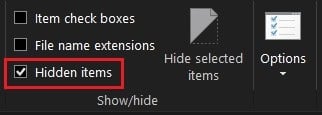
3. Сада идите до инсталационе фасцикле игре која је изазвала грешку користећи следећу адресну траку: C:\Program Files (x86)\Steam\steamapps\common\*Game Name*\!Workshop . Имајте на уму да уместо *Име игре* морате да унесете прави назив игре.
4. У овој фасцикли отворите сваки појединачни мод и видите да ли добијате грешку која гласи: „Локација није доступна“.(‘Location is not Available.’)
5. Ако јесте, онда су ваше модне датотеке оштећене и морате да их поправите преко апликације Стеам(Steam) .
6. У Стеам библиотеци кликните десним тастером миша на апликацију(, right-click on the app) чији мод желите да инсталирате.
7. Из опција које се појављују, изаберите „својства“.(select ‘properties.’)
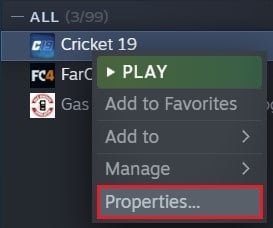
8. Неколико опција ће бити приказано на левој страни, кликните на „Локалне датотеке“.(click on ‘Local files.’)
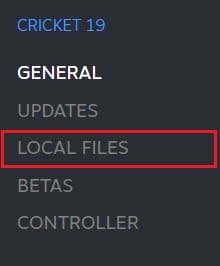
9. У менију Локалне датотеке кликните на 'Провери интегритет датотека игре. (click on ‘Verify integrity of game files.)' Стеам(Steam) ће затим проверити да ли све датотеке функционишу и поправити оштећене модове.

10. Поново инсталирајте мод из Стеам(Steam) радионице и видите да ли је грешка отклоњена.
Такође прочитајте: (Also Read: )Исправите грешке Стеам сервиса приликом покретања Стеам-а(Fix Steam Service Errors when launching Steam)
Метод 3: Онемогућите Стеам Бета(Method 3: Opt-out of Steam Beta)
Прилично збуњујуће решење за грешку у радионици која не преузима модове на Стеам(Steam) - у је одустајање од бета(Beta) програма који нуди апликација. Ако сте члан, размислите о одустајању од програма учешћа у бета(Beta) верзији и погледајте да ли је грешка исправљена.
1. У апликацији Стеам кликните на дугме 'Стеам'(click on the ‘Steam’) у горњем левом углу екрана.

2. У опцијама које се појављују кликните на „Подешавања“.(click on ‘Settings.’)
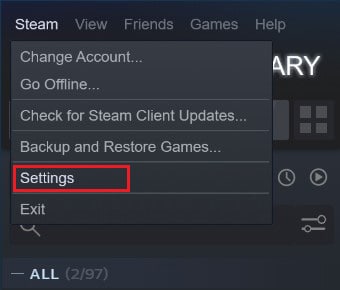
3. У одељку „ Налог(Account) “ у подешавањима идите на таблу под називом „Бета учешће“(‘Beta Participation’) и кликните на дугме за промену.
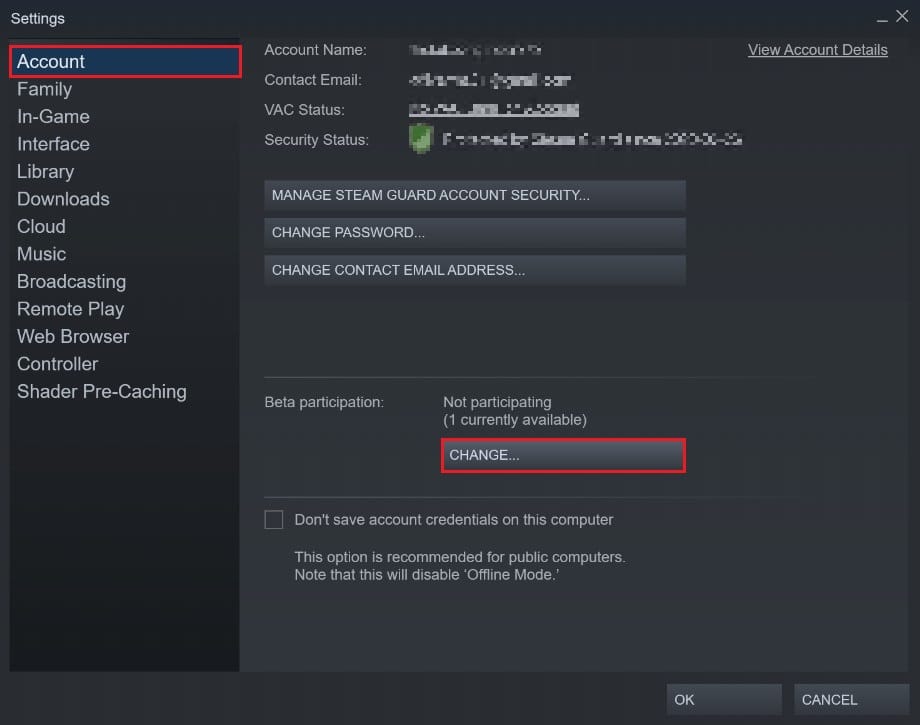
4. У следећем прозору који се појави, кликните на падајућу листу испод „Бета учешће“ и изаберите опцију „Ништа – искључите све Бета програме“ .(‘None – Opt out of all Beta programs’ )
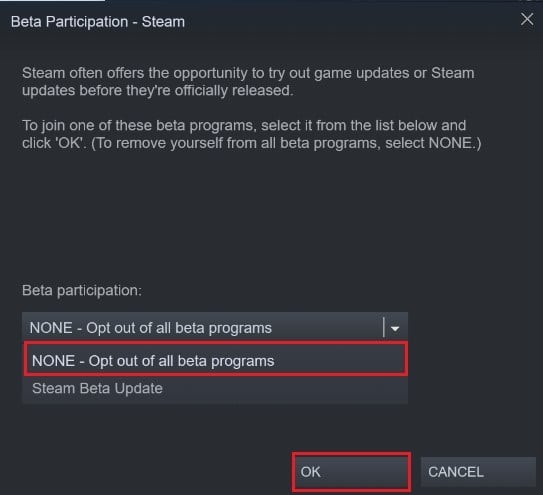
5. Кликните на 'Ок'(5. Click on ‘Ok’ ) да довршите процес, а затим поново покрените своју Стеам(Steam) апликацију и видите да ли је грешка у радионици и модовима исправљена.
Метод 4: Обришите кеш за преузимање да бисте поправили преузимања модова у радионици(Method 4: Clear the Download Cache to Fix Mod Downloads in Workshop)
Преузимање(Download) кеша на Стеам(Steam) - у је озбиљан проблем који је разлог за многе грешке у апликацији. Кеш за преузимање у Стеам(Steam) -у садржи оштећене датотеке и податке који успоравају платформу и ометају преузимања која се дешавају преко апликације. Ево како можете да се решите кеша за преузимање и да поправите грешку у радионици:
1. Пратећи горе наведене кораке, отворите прозор Подешавања(open the Settings window ) у Стеам-у.
2. Са панела са леве стране идите до (navigate to ‘Download’ ) подешавања „Преузми“.

3. На дну странице Преузимања(Downloads) кликните на „Обриши кеш за преузимање“(‘Clear Download Cache’ ) , а затим на „У реду“.

4. Ово ће обрисати непотребно складиште кеша. Поново инсталирајте модове(Reinstall the mods ) из радионице и видите да ли је грешка отклоњена.
Такође прочитајте: (Also Read:) 6 начина да поправите Стеам грешку у трансакцији на чекању(6 Ways To Fix Pending Transaction Steam Error)
Метод 5: Промените регион преузимања(Method 5: Change Download Region)
Регион преузимања на Стеам(Steam) -у је важан фактор који одређује брзину и квалитет сваке апликације, игре и мода које преузмете преко Стеам(Steam) -а . Док мењате регион преузимања, уверите се да сте га поставили на место, близу ваше стварне локације да бисте решили проблеме у вези са преузимањем.
1. Пратећи кораке наведене у претходном методу, отворите страницу подешавања „Преузми“ .(open the ‘Download’)
2. Кликните на(Click on) одељак под називом „Регион за преузимање“(‘Download region’) да бисте открили листу сервера које Стеам(Steam) има широм света.
3. Са листе региона изаберите област(select the area) најближу вашој локацији и кликните на Ок.

4. Када одредите регион за преузимање, поново покрените Стеам(Steam) и још једном преузмите мод. Шансе су да ће грешка „Радионица не преузима модове“ бити исправљена.
Метод 6: Поново инсталирајте Стеам(Method 6: Reinstall Steam)
Ако све горе поменуте методе не успеју, онда грешка вероватно лежи у вашој Стеам(Steam) апликацији. За многе грешке на Стеам(Steam) - у, једноставно поновно инсталирање апликације учинило је чуда и решило безброј проблема.
1. Отворите контролну таблу и кликните на „Деинсталирај програм“.(click on ‘Uninstall a Program.’)

2. Са листе апликација изаберите Стеам(select Steam ) и кликните на „Деинсталирај“.
3. Када се апликација уклони, идите на званичну веб страницу Стеам(Steam) -а . У горњем десном углу екрана кликните на „Инсталирај Стеам“(click on ‘Install Steam’) и апликација ће бити инсталирана на ваш рачунар.
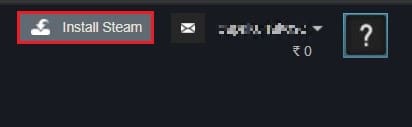
4. Поново отворите игру и погледајте да ли је проблем решен.
Препоручено: (Recommended: )
- 12 начина да решите проблем са Стеам-ом(12 Ways to Fix Steam Won’t Open Issue)
- Поправи грешку Фаллоут Нев Вегас без меморије(Fix Fallout New Vegas Out of Memory error)
- Како повезати Киндле Фире са телевизором(How to Connect Kindle Fire to a Television)
- Како избрисати кеш меморију и колачиће у Гоогле Цхроме-у(How to Clear Cache and Cookies in Google Chrome)
Са више функција долази више простора за грешке и Стеам(Steam) је најбољи пример овог феномена. На нашу срећу, ове грешке се могу поправити и уз горе наведене кораке, требало би да будете у могућности да се позабавите грешком у радионици са лакоћом.
Надамо се да је овај водич био од помоћи и да сте успели да поправите грешку у Стеам радионици која не преузима модове(fix Steam workshop not downloading mods error) на вашем рачунару. Ако имате било каквих недоумица или нисте у могућности да решите проблем, обратите нам се преко одељка за коментаре и ми ћемо вам помоћи.
Related posts
5 начина да поправите проблем Стеам мисли да игра ради
Поправите Стеам-ове проблеме са повезивањем са серверима
6 начина да поправите Стеам грешку у трансакцији на чекању
Поправи грешку учитавања Стеам апликације 3:0000065432
Поправи грешку Није могуће повезати на Стеам мрежу
Како да стримујете Оригин игре преко Стеам-а
Поправи грешку БАД_СИСТЕМ_ЦОНФИГ_ИНФО
Поправка радне површине се односи на локацију која није доступна
Поправите застој Стеам-а у припреми за покретање у оперативном систему Виндовс 10
Поправите недоступну конфигурацију апликације Стеам у оперативном систему Виндовс 10
Исправите грешку у отпремању Стеам слике
Поправите Виндовс не може да комуницира са уређајем или ресурсом
Поправите рачунар не иде у режим спавања у оперативном систему Виндовс 10
Поправите застој Стеам-а при додељивању простора на диску у Виндовс-у
Како да поправите Аваст који се не отвара на Виндовс-у
Поправите грешку Стеам Цоррупт Диск на Виндовс 10
Поправите шифру грешке Виндовс Упдате 0к80072ефе
Поправи рачунар се не покреће док се поново не покрене више пута
Поправите Стеам је спор у Виндовс 10
Поправи грешку Стеам-а Учитавање стеамуи.длл није успело
